Como ativar o Windows 7 offline Método 100% funcional em 2023
Como ativar o Windows 7 offline 100% funcional 2023 O Windows 7 é um dos sistemas operacionais mais populares que ainda está em demanda entre os …
Ler o artigo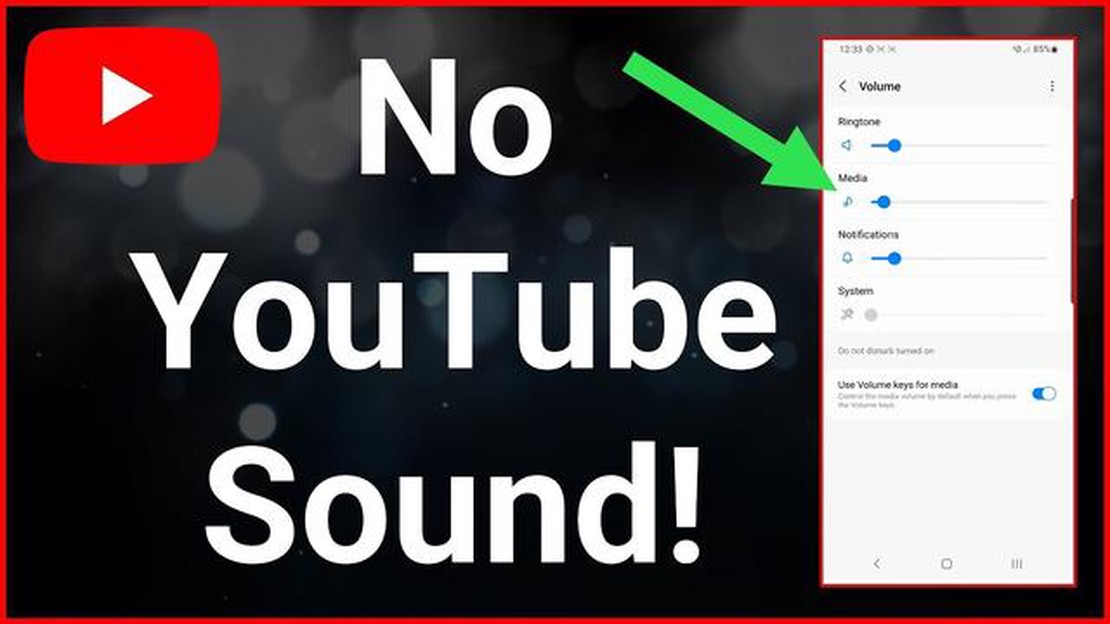
O YouTube é uma das plataformas mais populares onde os utilizadores podem ver e partilhar vídeos. Mas o que fazer se não houver som no YouTube? Este problema pode ser muito incómodo, uma vez que o som é parte integrante da visualização de vídeos. Mas não se preocupe, temos uma solução para si! Neste artigo, vamos discutir 9 maneiras de resolver o problema da falta de som no YouTube.
1. Verificar o volume
A primeira coisa que deve fazer é verificar o volume do seu dispositivo. Certifique-se de que o som não está silenciado ou definido para a definição mais baixa. Tente aumentar o volume e verifique se há som noutros vídeos ou aplicações.
2. Verificar as definições de som no YouTube
A segunda forma é verificar as definições de som no próprio YouTube. Clique com o botão direito do rato no vídeo e seleccione “Definições de som”. Certifique-se de que o seletor de nível de som está definido para o valor correto e que o som não está silenciado para o vídeo.
**3. limpar a cache do browser
A terceira forma é limpar a cache do seu browser. A acumulação de ficheiros temporários pode causar problemas na reprodução de áudio. Nas definições do seu browser, procure a secção “Histórico” ou “Privacidade” e seleccione a opção “Limpar cache”.
4. Verificar se existem actualizações
A quarta forma é verificar se existem actualizações para o seu browser ou para a aplicação YouTube. A correção de possíveis erros e a melhoria do desempenho podem resolver o problema da ausência de som.
Desativar as extensões do browser.
Se tiver extensões de browser instaladas, tente desactivá-las temporariamente. Algumas extensões podem impedir o YouTube de reproduzir áudio.
6. Reiniciar o dispositivo
Por vezes, tudo o que precisa de fazer para resolver um problema de ausência de som no YouTube é simplesmente reiniciar o dispositivo. Isto pode ajudar a repor as definições temporárias e a restaurar a reprodução de áudio normal.
7. Verifique a sua ligação à Internet
Certifique-se de que tem uma ligação estável à Internet. Uma ligação lenta ou instável pode causar problemas com a reprodução de áudio no YouTube.
8. Verificar a existência de áudio noutros dispositivos
Leia também: Resolução de problemas do Samsung Galaxy Tab S4: Soluções para problemas comuns
Se o problema de falta de áudio no YouTube só estiver a acontecer num dos seus dispositivos, tente verificar a existência de áudio noutros dispositivos. Isto ajudá-lo-á a descobrir se o problema é específico do dispositivo ou se está relacionado com a sua conta ou definições do YouTube.
Contactar o suporte técnico
Se todos os métodos anteriores não resolverem o problema de falta de som no YouTube, o último passo é contactar o suporte técnico do YouTube. Eles poderão efetuar uma resolução de problemas adicional e oferecer uma solução personalizada para o problema.
Portanto, aqui estão 9 maneiras de resolver o problema de falta de som no YouTube. Esperemos que uma delas o ajude a ver vídeos com som total!
Se tiveres um problema de falta de som no YouTube, não desesperes - existem várias formas de resolver o problema. De seguida, apresentamos nove das formas mais comuns e eficazes:
*Lembre-se de que o problema de ausência de som no YouTube pode ser causado por uma variedade de factores, pelo que poderá ter de utilizar vários métodos para encontrar a solução mais adequada.
Leia também: Como corrigir o ecrã tátil do Samsung Galaxy Note 5 que não responde: Resolução de problemas comuns
O primeiro passo para resolver o problema de ausência de som no YouTube é verificar o volume do seu dispositivo. O problema pode não estar relacionado com o YouTube, mas sim com o facto de o som estar silenciado no seu dispositivo ou de o volume estar demasiado baixo.
Para verificar o volume no computador, é necessário:
Se estiver a utilizar um dispositivo móvel, verifique o seguinte:
Verificar o volume do dispositivo é a primeira e fácil forma de excluir a possível causa da ausência de som no YouTube. Se o problema persistir, avance para o passo seguinte.
Se não tiver som no YouTube, o primeiro passo é verificar as definições de som no próprio leitor do YouTube. O som pode ter sido acidentalmente desativado ou definido para um volume baixo.
Para verificar as definições de som, siga estes passos:
Também é possível que o som do navegador ou do próprio sistema operativo tenha sido desligado. Verifique as definições de som nas preferências do sistema e certifique-se de que o som está ligado e o nível de volume está de acordo com as suas preferências.
Se, depois de verificar as definições de áudio, o problema da ausência de som no YouTube persistir, avance para o método seguinte para resolver o problema.
Se não tiver som no YouTube, a primeira coisa a fazer é certificar-se de que os seus dispositivos de áudio estão corretamente ligados e configurados. Seguem-se alguns passos para o ajudar a verificar a ligação e as definições:
Se, após todos estes passos, continuar a não haver som no YouTube, o problema pode estar noutras definições ou pode ser necessária uma resolução de problemas adicional dos dispositivos de áudio. Consulte o manual do utilizador do seu computador ou dispositivo para obter mais informações sobre as definições de áudio.
Também é importante notar que, por vezes, os problemas de áudio do YouTube podem estar relacionados com o seu browser ou com a própria reprodução do vídeo. Nesses casos, tente utilizar um navegador diferente ou limpar a cache e o histórico do seu navegador atual.
A falta de som no YouTube pode ser causada por vários motivos. Pode ter desligado acidentalmente o som no seu dispositivo ou na própria aplicação do YouTube. Além disso, o problema pode estar relacionado com as suas definições de som ou com os controladores do seu dispositivo. Se apenas não tiver som no YouTube, é possível que o problema esteja relacionado com o vídeo que está a ver.
Se não tiver som no YouTube, a primeira coisa a fazer é verificar o som no seu dispositivo. Certifique-se de que o volume não está no mínimo e que o som não está silenciado. Além disso, verifique as definições de som na própria aplicação do YouTube. Se o problema persistir, tente reiniciar a aplicação ou reiniciar o dispositivo. Se tudo o resto falhar, o problema pode estar relacionado com as definições de som ou com os controladores do seu dispositivo.
Se não tiver som no YouTube no seu computador, a primeira coisa a fazer é verificar o volume no seu computador. Certifique-se de que não está definido para o mínimo e que o som não está silenciado. Além disso, verifique as definições de som no seu sistema operativo e na própria aplicação do YouTube. Se o problema persistir, tente reiniciar o browser ou o computador. Se tudo o resto falhar, o problema pode estar relacionado com os controladores de som do seu computador. Tente atualizar os controladores ou contacte um profissional para obter ajuda.
Se não tiver som no YouTube no seu dispositivo móvel, a primeira coisa a fazer é verificar o volume no próprio dispositivo. Certifique-se de que não está definido para o mínimo e que o som não está silenciado. Além disso, verifique as definições de som na própria aplicação do YouTube. Se o problema persistir, tente reiniciar a aplicação ou reiniciar o dispositivo. Se tudo o resto falhar, o problema pode estar relacionado com as definições de som do seu dispositivo. Verifique as definições de som nas definições do sistema operativo e da aplicação.
Como ativar o Windows 7 offline 100% funcional 2023 O Windows 7 é um dos sistemas operacionais mais populares que ainda está em demanda entre os …
Ler o artigo15 aplicações gratuitas para ouvir música offline que funcionam sem wi-fi A música é uma companheira de confiança em qualquer situação. Mas o que …
Ler o artigoAs 8 principais formas de corrigir o problema do computador portátil que se desliga aleatoriamente Se o seu portátil estiver a desligar-se …
Ler o artigoMelhores sites para descarregar aplicações apk android hackeadas O Google Play é a loja oficial de aplicações para dispositivos Android. Aqui pode …
Ler o artigoComo tirar uma captura de ecrã no Galaxy Tab S6 Se é um orgulhoso proprietário do tablet Galaxy Tab S6 e pretende capturar o ecrã para guardar um …
Ler o artigoDescenders 2 vai ser lançado na ps5 e na xbox x series? No mundo da indústria dos jogos há mudanças constantes e os criadores tentam surpreender-nos …
Ler o artigo